Philips TV အတွက် အဝေးထိန်းခလုတ် – စက်ပစ္စည်းကို ဘယ်လိုရွေးချယ်မလဲ၊ universal၊ စမတ်ကျကျ၊ အသံဖြင့် ထိန်းချုပ်မှု – ဘာကို အာရုံစိုက်ရမလဲ။ ကုမ္ပဏီသည် 19 ရာစုနှောင်းပိုင်းတွင်စတင်ခဲ့သည်။ အစပိုင်းတွင်၊ ၎င်းသည် ထိုအချိန်က အလွန်ဝယ်လိုအားရှိသော မီးချောင်းများကို ထုတ်လုပ်ခဲ့သည်။ 20 ရာစုအစတွင် ကုမ္ပဏီသည် ဥရောပရှိ အကြီးဆုံးအလုပ်ရှင်များထဲမှ တစ်ခုဖြစ်သည်။ ကုမ္ပဏီသည် ၎င်း၏ ဖွံ့ဖြိုးတိုးတက်မှုလုပ်ငန်းစဉ်တွင် သိပ္ပံဆိုင်ရာ တိုးတက်မှုများကို အထူးအာရုံစိုက်ခဲ့သည်။ ပထမဆုံး ရေဒီယိုအသံဖမ်းစက်ကို 1928 ခုနှစ်တွင် ဖြန့်ချိခဲ့ပြီး 1925 ခုနှစ်တွင် ကုမ္ပဏီသည် ၎င်း၏ ရုပ်မြင်သံကြားလက်ခံကိရိယာများ ဖွံ့ဖြိုးတိုးတက်မှုအတွက် ပထမဆုံးသုတေသနကို စတင်ခဲ့ပြီး 1928 ခုနှစ်တွင် စတင်ထုတ်လုပ်ခဲ့သည်။ Philips သည် နယ်သာလန်တွင် မှတ်ပုံတင်ထားသော်လည်း 2012 ခုနှစ်မှစ၍ တီဗီမော်ဒယ်များအားလုံးကို ပြည်ပတွင် တပ်ဆင်ထားသည်။ TPVision နှင့် Funai တို့သည် ၎င်းတို့၏ ထုတ်လုပ်မှုအတွက် လိုင်စင်များ ရရှိခဲ့သည်။ ထုတ်လုပ်ထားသော တီဗီမော်ဒယ်များသည် အရည်အသွေးမြင့် နည်းပညာနှင့် သုံးစွဲသူဝန်ဆောင်မှုကို အာရုံစိုက်ကြသည်။
Philips သည် နယ်သာလန်တွင် မှတ်ပုံတင်ထားသော်လည်း 2012 ခုနှစ်မှစ၍ တီဗီမော်ဒယ်များအားလုံးကို ပြည်ပတွင် တပ်ဆင်ထားသည်။ TPVision နှင့် Funai တို့သည် ၎င်းတို့၏ ထုတ်လုပ်မှုအတွက် လိုင်စင်များ ရရှိခဲ့သည်။ ထုတ်လုပ်ထားသော တီဗီမော်ဒယ်များသည် အရည်အသွေးမြင့် နည်းပညာနှင့် သုံးစွဲသူဝန်ဆောင်မှုကို အာရုံစိုက်ကြသည်။
- သင်၏ Philips TV အတွက် အဝေးထိန်းခလုတ်ကို ရွေးချယ်နည်း
- Philips အဝေးထိန်းကိရိယာ အမျိုးအစားများ လူကြိုက်များသည်။
- Philips SRU5120
- Philips SRU5150
- ကုဒ်များ
- ကျွန်ုပ်၏ Philips TV ကို ထိန်းချုပ်ရန် ဘယ်ရီမုတ်ကို ဒေါင်းလုဒ်လုပ်ရမည်နည်း။
- Universal အဝေးထိန်း – ဘယ်လိုရွေးချယ်ရမလဲ၊ ဘာကိုရှာရမလဲ
- Philips TV များအတွက် အခြားထုတ်လုပ်သူများထံမှ ဘယ်ရီမုတ်များသည် သင့်လျော်သည်။
- Huayu
- ကောင်မလေး
- DEXP
- Supra
သင်၏ Philips TV အတွက် အဝေးထိန်းခလုတ်ကို ရွေးချယ်နည်း
တံဆိပ်တပ်ထားသော Philips အဝေးထိန်းခလုတ်တစ်ခုရှိလျှင် ၎င်း၏အသုံးပြုမှုသည် အလွန်အသုံးဝင်ပြီး ယုံကြည်စိတ်ချရဆုံးဖြစ်လိမ့်မည်။ သို့သော်၊ အချို့ကိစ္စများတွင် ဤရွေးချယ်မှုသည် အလုပ်မဖြစ်နိုင် သို့မဟုတ် အကျိုးမဖြစ်ထွန်းနိုင်ပါ။ တခါတရံတွင် ရှိပြီးသား အဝေးထိန်းကိရိယာ ပျက်သွားခြင်း သို့မဟုတ်
ပျောက်ဆုံးသွား နိုင်သည်။ ဒီလိုအခြေအနေမျိုးမှာ universal remote control က သင့်တော်ပါတယ်။ Universal TV အဝေးထိန်းခလုတ်ကို ရွေးချယ်ရန် နည်းလမ်းများစွာ ရှိပါသည်။
- Philips TV အဝေးထိန်းခလုတ်များ အမျိုးအစားအမျိုးမျိုးနှင့် ရင်းနှီးကျွမ်းဝင်ပါက၊ ထို့နောက်တွင် သင်တွေ့နိုင်သည့် အသင့်တော်ဆုံး မော်ဒယ်ကို ရှာဖွေခြင်းဖြင့် ၎င်းတို့ကို သင့်တီဗီတွင် စမ်းကြည့်နိုင်ပါသည်။
- အချို့သောအသုံးပြုသူများသည် မော်ဒယ်အသစ်၏ အမြင်နှင့်ဆင်တူမှုအရ အဝေးထိန်းခလုတ်ကို ရွေးချယ်ကြသည်။ သို့သော်၊ တစ်ချိန်တည်းတွင်၊ စတိုးဆိုင်တွင်၎င်းသည်အထူးသဖြင့်မော်ဒယ်နှင့်မည်သို့ကိုက်ညီကြောင်းအတိုင်ပင်ခံနှင့်စစ်ဆေးရန်လိုအပ်သည်။
- universal remote ကို ရွေးပါ။ ၎င်းသည် မတူညီသော ထုတ်လုပ်သူမှ မော်ဒယ်များနှင့် အလုပ်လုပ်နိုင်ပြီး ၎င်း၏မှတ်ဉာဏ်တွင် ချိတ်ဆက်ကုဒ်များကို သိမ်းဆည်းထားသည်။

- အချို့သော နည်းပညာဆိုင်ရာ လက္ခဏာများ (အကွာအဝေး၊ လုပ်ဆောင်ချက်ထောင့်၊ ချိတ်ဆက်မှု၏ ယုံကြည်စိတ်ချရမှု၊ နှင့် အခြားအရာများ) ပါဝင်ခြင်း။
- အသုံးပြုသူအား ပေးဆောင်ထားသော အင်္ဂါရပ်များ။
- အသွင်အပြင်။
- လက်တွေ့အသုံးချမှု။
- စျေးနှုန်း။
- အခြားအင်္ဂါရပ်များ။
အဝေးထိန်းခလုတ်ကို ရွေးချယ်သည့်အခါ၊ သင်သည် ၎င်းနှင့်ပတ်သက်သည့် အချက်အလက်အများဆုံးပမာဏကို ရယူရန်နှင့် ၎င်းသည် သီးခြားမော်ဒယ်တစ်ခုနှင့် ကိုက်ညီမှုရှိမရှိ သေချာအောင်လုပ်ရန် လိုအပ်သည်။
Philips အဝေးထိန်းကိရိယာ အမျိုးအစားများ လူကြိုက်များသည်။
အောက်ပါတို့သည် နာမည်ကြီး Philips အဝေးထိန်းစနစ် မော်ဒယ်များစာရင်းဖြစ်သည်။ ထိုကဲ့သို့သော စက်များ၏ လူကြိုက်အများဆုံး မော်ဒယ်များကို စာရင်းပြုစုထားပါသည်။
Philips SRU5120
 ကြွယ်ဝသောလုပ်ဆောင်နိုင်စွမ်းရှိသည်။ အထူးသဖြင့်၊ ၎င်းသည် သင့်အား အောက်ပါတို့ကို လုပ်ဆောင်နိုင်စေသည်- ချန်နယ်များကို ပြောင်းခြင်း၊ အသံချိန်ညှိခြင်း၊ မီနူးမှတဆင့် စက်ကိရိယာများကို ထိန်းချုပ်ပေးခြင်း၊ ရုပ်ပုံ၏ အရောင်နှင့် တောက်ပမှုကို သတ်မှတ်နိုင်သည်၊ တယ်လီစာဖြင့် အလုပ်လုပ်နိုင်စေသည့်အပြင်၊ အပါအဝင် အခြားသော လုပ်ဆောင်ချက်များလည်း ပါရှိပါသည်။ Philips TVs ပရိုဂရမ်ရေးခြင်း။ ဤစက်ပစ္စည်း၏စျေးနှုန်းသည် 800 ရူဘယ်နှင့်ညီမျှသည်။
ကြွယ်ဝသောလုပ်ဆောင်နိုင်စွမ်းရှိသည်။ အထူးသဖြင့်၊ ၎င်းသည် သင့်အား အောက်ပါတို့ကို လုပ်ဆောင်နိုင်စေသည်- ချန်နယ်များကို ပြောင်းခြင်း၊ အသံချိန်ညှိခြင်း၊ မီနူးမှတဆင့် စက်ကိရိယာများကို ထိန်းချုပ်ပေးခြင်း၊ ရုပ်ပုံ၏ အရောင်နှင့် တောက်ပမှုကို သတ်မှတ်နိုင်သည်၊ တယ်လီစာဖြင့် အလုပ်လုပ်နိုင်စေသည့်အပြင်၊ အပါအဝင် အခြားသော လုပ်ဆောင်ချက်များလည်း ပါရှိပါသည်။ Philips TVs ပရိုဂရမ်ရေးခြင်း။ ဤစက်ပစ္စည်း၏စျေးနှုန်းသည် 800 ရူဘယ်နှင့်ညီမျှသည်။
Philips SRU5150
 Remote Control ကိုအသုံးပြုသည့်အခါ Ergonomic ပုံသဏ္ဍာန်သည် ပိုမိုအဆင်ပြေစေသည်။ တီဗီကို ထိန်းချုပ်ရန် လိုအပ်သော လုပ်ဆောင်ချက်များအားလုံးကို ပံ့ပိုးပေးသည်။ ရုပ်မြင်သံကြား လက်ခံကိရိယာ၏ လည်ပတ်မှုကို ထိန်းချုပ်ရန် ခလုတ် ၄၀ ပါရှိသည်။ စက်ကိရိယာများ ပရိုဂရမ်ရေးဆွဲခြင်းကို ခွင့်ပြုသည်။ အသုံးပြုနေသည့် တီဗီဆီသို့ ခွင့်ပြုနိုင်သော အများဆုံးထောင့်သည် 90 ဒီဂရီဖြစ်သည်။ ပါဝါကို AAA ဘက်ထရီများဖြင့် ထောက်ပံ့ပေးသည်။ အဝေးထိန်းခလုတ်ကို 1200 ရူဘယ် စျေးနှုန်းဖြင့် ဝယ်ယူနိုင်ပါသည်။
Remote Control ကိုအသုံးပြုသည့်အခါ Ergonomic ပုံသဏ္ဍာန်သည် ပိုမိုအဆင်ပြေစေသည်။ တီဗီကို ထိန်းချုပ်ရန် လိုအပ်သော လုပ်ဆောင်ချက်များအားလုံးကို ပံ့ပိုးပေးသည်။ ရုပ်မြင်သံကြား လက်ခံကိရိယာ၏ လည်ပတ်မှုကို ထိန်းချုပ်ရန် ခလုတ် ၄၀ ပါရှိသည်။ စက်ကိရိယာများ ပရိုဂရမ်ရေးဆွဲခြင်းကို ခွင့်ပြုသည်။ အသုံးပြုနေသည့် တီဗီဆီသို့ ခွင့်ပြုနိုင်သော အများဆုံးထောင့်သည် 90 ဒီဂရီဖြစ်သည်။ ပါဝါကို AAA ဘက်ထရီများဖြင့် ထောက်ပံ့ပေးသည်။ အဝေးထိန်းခလုတ်ကို 1200 ရူဘယ် စျေးနှုန်းဖြင့် ဝယ်ယူနိုင်ပါသည်။
ကုဒ်များ
စနစ်ထည့်သွင်းရန် TV ကုဒ်တစ်ခု လိုအပ်ပါမည်။ ၎င်း၏အသုံးပြုမှုသည် သင့်အား အခြားစက်ပစ္စည်းများမှ ချိတ်ဆက်နိုင်ခြေမှလွဲ၍ သုံးစွဲသူ၏အထောက်အထားကို အတည်ပြုနိုင်စေပါသည်။ ကွဲပြားခြားနားသော အဝေးထိန်းစနစ် မော်ဒယ်အများစုတွင်၊ အလိုအလျောက် ကုဒ်ရှာဖွေမှု ဖြစ်နိုင်ခြေ ရှိပါသည်။ သို့သော်၊ ၎င်းကို စက်ပစ္စည်းဒေတာဘေ့စ်တွင် သိမ်းဆည်းထားသည့် တန်ဖိုးများကို စာရင်းကောက်ခြင်းဖြင့် တည်ဆောက်ထားသည်။ ၎င်းတွင် လိုချင်သောကုဒ်ကို ရှာရန် အမြဲတမ်း မဖြစ်နိုင်ပါ။ ပိုမိုယုံကြည်စိတ်ချရသောရွေးချယ်မှုမှာ ဤကုဒ်ကို သင်ကိုယ်တိုင်ကြိုတင်ရှာဖွေရန်ဖြစ်သည်။ ဒါကို Philips TV နဲ့ ပြုလုပ်နိုင်ပါတယ်။ သင်လိုအပ်သော အချက်အလက်များကို ရယူရန် အောက်ပါအဆင့်များကို လုပ်ဆောင်ရန် လိုအပ်သည်-
- တီဗွီကို ဖွင့်ထားခြင်းဖြင့် “TV” နှင့် “OK” ခလုတ်များကို တပြိုင်နက် နှိပ်ပါ။ ၎င်းတို့ကို 2-4 စက္ကန့်ကြာထိန်းထားရန်လိုအပ်သည်။
- ထို့နောက်၊ တီဗွီပိတ်သွားသည်အထိ သင်သည် CH + သို့မဟုတ် CH- ကို ထပ်ခါတလဲလဲ နှိပ်ရန်လိုအပ်သည်။ ကလစ်များကြားတွင် သင်သည် 3-4 စက္ကန့်ကို ခေတ္တရပ်ရန် လိုအပ်သည်။
- တီဗီပြန်လည်စတင်သောအခါ၊ သင်သည် “TV” ကိုနှိပ်ရပါမည်။
- ထို့နောက်တွင်၊ နောင်အသုံးအတွက် မှတ်တမ်းတင်ထားရမည့် လိုချင်သောကုဒ်ကို သင်တွေ့မြင်နိုင်သည်။
ကုဒ်ကို လက်ခံရရှိသည်နှင့်၊ အဝေးထိန်းခလုတ်ကို ကိုယ်တိုင်ထည့်သွင်းသည့်အခါ ၎င်းကို ထည့်သွင်းနိုင်သည်။ Philips TV အဝေးထိန်းခလုတ် ပြုပြင်ခြင်း- https://youtu.be/A1YpOTjC4CM
ကျွန်ုပ်၏ Philips TV ကို ထိန်းချုပ်ရန် ဘယ်ရီမုတ်ကို ဒေါင်းလုဒ်လုပ်ရမည်နည်း။
လူကြိုက်အများဆုံးမှာ https://play.google.com/store/apps/details?id=com.tpvision.philipstvapp2&hl=th&gl=US တွင်ရရှိနိုင်သည့် Philips TV အဝေးထိန်းအက်ပ်ဖြစ်သည်။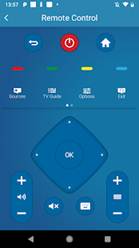 ၎င်းသည် အောက်ပါတို့အပါအဝင် အဝေးထိန်းခလုတ်၏ အဓိကလုပ်ဆောင်ချက်အားလုံးကို လုပ်ဆောင်သည်- ချန်နယ်များပြောင်းခြင်း၊ ဗီဒီယိုပြသမှုဘောင်များကို ချိန်ညှိခြင်းနှင့် အခြားအရာများပါဝင်သည်။ configure လုပ်ရန်၊ အောက်ပါတို့ကို လုပ်ဆောင်ရန် လိုအပ်သည်-
၎င်းသည် အောက်ပါတို့အပါအဝင် အဝေးထိန်းခလုတ်၏ အဓိကလုပ်ဆောင်ချက်အားလုံးကို လုပ်ဆောင်သည်- ချန်နယ်များပြောင်းခြင်း၊ ဗီဒီယိုပြသမှုဘောင်များကို ချိန်ညှိခြင်းနှင့် အခြားအရာများပါဝင်သည်။ configure လုပ်ရန်၊ အောက်ပါတို့ကို လုပ်ဆောင်ရန် လိုအပ်သည်-
- တီဗီနှင့် စမတ်ဖုန်းကို တူညီသော Wi-Fi ကွန်ရက်သို့ ချိတ်ဆက်ရပါမည်။
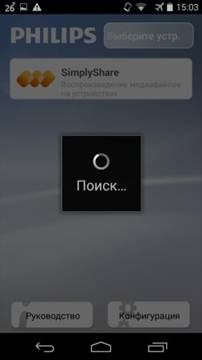
- ပရိုဂရမ်ကို စတင်ပြီးနောက်၊ ရရှိနိုင်သော စက်များကို စတင်ရှာဖွေပါမည်။ တီဗီကို ရှာဖွေတွေ့ရှိပြီးနောက်၊ ချိတ်ဆက်မှုကို အတည်ပြုရန် လိုအပ်သည်။
ထို့နောက်တွင် သင်သည် သင်၏စမတ်ဖုန်းကို အဝေးထိန်းခလုတ်အဖြစ် အသုံးပြုနိုင်သည်။ Synchronization ကို တစ်ကြိမ်ပြုလုပ်ပြီး ထပ်လုပ်ရန် မလိုအပ်ပါ။ Android TV အဝေးထိန်းအက်ပ်၊ Philips TV များနှင့် အခြားတီဗီမော်ဒယ်များအတွက် universal Bluetooth Wi-Fi အဝေးထိန်းခလုတ်- https://youtu.be/jJY2ifzj9TQ
Universal အဝေးထိန်း – ဘယ်လိုရွေးချယ်ရမလဲ၊ ဘာကိုရှာရမလဲ
အိမ်တွင် အမျိုးမျိုးသော အသုံးအဆောင်ပစ္စည်းများကို အဝေးထိန်းခလုတ်ဖြင့် ထိန်းချုပ်နိုင်သည်။ ဤကိစ္စတွင်၊ အသုံးပြုသူသည် အထူးပြု သို့မဟုတ် universal devices များကို အသုံးပြုရန် ရွေးချယ်ခွင့်ရှိသည်။ ပထမအခြေအနေတွင်၊ အဝေးထိန်းခလုတ်သည် ၎င်း၏စက်ကိရိယာအမှတ်တံဆိပ်အတွက် ပိုသင့်လျော်ပြီး ဒုတိယတွင်၊ သင့်လျော်သောဆက်တင်များပြီးနောက်၊ အိမ်သုံးပစ္စည်းများ အများအပြား သို့မဟုတ် အမျိုးအစားအားလုံးအတွက် အဝေးထိန်းခလုတ်တစ်ခုကို အသုံးပြုနိုင်သည်။ [စာတန်း id=”attachment_5428″ align=”aligncenter” width=”1000″] universal remote control သည် တီဗွီကိုသာမက အခြားပစ္စည်းများကိုပါ ထိန်းချုပ်နိုင်စေသည် [/ caption] universal remote control သည် အထူးပြုထားသော အဝေးထိန်းခလုတ်နှင့် အနည်းငယ်ကွာခြားပုံရသည်။ ၎င်းကိုအသုံးပြုရန်၊ သတ်မှတ်ထားသောအသုံးပြုမှုကိစ္စတစ်ခုစီတွင် ၎င်းကိုမှန်ကန်စွာ configure ပြုလုပ်ရန် လိုအပ်သည်။ စက်ပစ္စည်းအမျိုးအစားအမျိုးမျိုးအတွက် သင် configure လုပ်ခွင့်ပြုသည့် အထူး node တစ်ခုရှိနေခြင်းဖြင့် ခွဲခြားသိမြင်နိုင်သည်။ ၎င်းတွင်အောက်ပါအားသာချက်များရှိသည်။
universal remote control သည် တီဗွီကိုသာမက အခြားပစ္စည်းများကိုပါ ထိန်းချုပ်နိုင်စေသည် [/ caption] universal remote control သည် အထူးပြုထားသော အဝေးထိန်းခလုတ်နှင့် အနည်းငယ်ကွာခြားပုံရသည်။ ၎င်းကိုအသုံးပြုရန်၊ သတ်မှတ်ထားသောအသုံးပြုမှုကိစ္စတစ်ခုစီတွင် ၎င်းကိုမှန်ကန်စွာ configure ပြုလုပ်ရန် လိုအပ်သည်။ စက်ပစ္စည်းအမျိုးအစားအမျိုးမျိုးအတွက် သင် configure လုပ်ခွင့်ပြုသည့် အထူး node တစ်ခုရှိနေခြင်းဖြင့် ခွဲခြားသိမြင်နိုင်သည်။ ၎င်းတွင်အောက်ပါအားသာချက်များရှိသည်။
- အိမ်တွင် စက်ပစ္စည်းများစွာရှိပါက၊ များစွာသောအစား ထိန်းချုပ်ကိရိယာတစ်ခုတည်းကို အသုံးပြုနိုင်သည်။
- ပုံမှန်အားဖြင့် ၎င်းသည် တံဆိပ်တပ်ထားသော အဝေးထိန်းခလုတ်ထက် အနည်းငယ်သာ ကုန်ကျသည်။
- တီဗီမော်ဒယ်ဟောင်းများ၊ အသုံးမပြုနိုင်သော အဝေးထိန်းခလုတ်များ သို့မဟုတ် ရောင်းချရန် ခက်ခဲသော ကိစ္စများတွင် သင် universal remote control ကို မကြာခဏ အသုံးပြုနိုင်သည်။
universal remotes များ၏ ဝန်ဆောင်မှုသက်တမ်းသည် အများအားဖြင့် တံဆိပ်တပ်ထားသော စက်များထက် ကျော်လွန်ပါသည်။ universal remote control ကို စနစ်ထည့်သွင်းရန်၊ အများအားဖြင့် ဂဏန်းလေးလုံး၏ အစီအရီဖြစ်သည့် TV ကုဒ်ကို သိရန်လိုအပ်ပါသည်။ Philips ထုတ်ကုန်များအတွက်၊ ကုဒ်နံပါတ် 1021၊ 0021 သို့မဟုတ် 0151 ကို မကြာခဏ အသုံးပြုပါသည်။ စနစ်ထည့်သွင်းခြင်းလုပ်ငန်းစဉ်ကို ကိုယ်တိုင် သို့မဟုတ် အလိုအလျောက် လုပ်ဆောင်နိုင်ပါသည်။ ပထမကိစ္စတွင်၊ သင်သည် အောက်ပါလုပ်ဆောင်ချက်များကို လုပ်ဆောင်ရန် လိုအပ်သည်-
- တီဗီနှင့် အဝေးထိန်းခလုတ်ကို ဖွင့်ရန် လိုအပ်သည်။
- အဝေးထိန်းခလုတ်ကို TV သို့ ညွှန်ပြရန် လိုအပ်သည်။
- “OK” သို့မဟုတ် “SET” ခလုတ်ကို ကြာကြာဖိထားရန် လိုအပ်သည်။ အနည်းဆုံး 5 စက္ကန့်ကြာရပါမည်။
- သင်ကြိုတင်သိထားရမည့် ဤ TV မော်ဒယ်အတွက် ကုဒ်ကို ထည့်ပါ။
- “TV” ခလုတ်ကိုနှိပ်ပါ။ အဝေးထိန်းခလုတ်သည် ပြုလုပ်ထားသည့် ဆက်တင်များကို မှတ်မိစေရန် ၎င်းသည် လိုအပ်ပါသည်။
တစ်ခါတစ်ရံတွင် စက်ကုဒ်ကို မရနိုင်ပါ။ ဤကိစ္စတွင်၊ အလိုအလျောက်ချိန်ညှိခြင်းကို ကူညီပေးနိုင်သည်။
- အရင်ဆုံး TV ကိုဖွင့်ထားဖို့ လိုပါတယ်။
- အဝေးထိန်းခလုတ်ကို သူ့ဆီ ပို့ရမယ်။
- “SET” ကိုနှိပ်ပါ။ အနီရောင် ညွှန်ပြချက် မီးလင်းသည်အထိ ခလုတ်ကို မလွှတ်ပေးပါ။
- ထို့နောက် “POWER” ကိုနှိပ်ရပါမည်။
- ထိုအခါညွှန်ပြချက်မှိတ်တုတ်မှိတ်တုတ်စတင်ပါလိမ့်မယ်။ ၎င်းသည် ကုဒ်ရွေးချယ်မှု ပြုလုပ်နေကြောင်း ညွှန်ပြသည်။
- တီဗွီဖန်သားပြင်ပေါ်တွင် အသံအတိုးအကျယ်ဘားပေါ်လာသည်အထိ စောင့်ရပါမည်။ ထို့နောက် “Mute” ကိုနှိပ်ပါ။
- ထို့နောက် ညွှန်ပြချက်၏ မှိတ်တုတ်မှိတ်တုတ် ရပ်တန့်သွားမည်ဖြစ်သည်။ ထို့နောက် “TV” ကိုနှိပ်ပါ။
အလိုအလျောက်ရှာဖွေမှုကို လုပ်ဆောင်ခြင်းသည် ရှည်လျားသောလုပ်ငန်းစဉ်တစ်ခုဖြစ်နိုင်ကြောင်း မှတ်သားထားပါ။ ကိစ္စအများစုတွင်၎င်း၏ကြာချိန်သည် 10 မှ 25 မိနစ်အထိဖြစ်သည်။
Philips TV များအတွက် အခြားထုတ်လုပ်သူများထံမှ ဘယ်ရီမုတ်များသည် သင့်လျော်သည်။
Philips TV များကို ထုတ်လုပ်သူအမျိုးမျိုးမှ အဝေးထိန်းခလုတ်များဖြင့် အသုံးပြုနိုင်ပါသည်။ အောက်ပါတို့သည် အဖြစ်အများဆုံးကို ဖော်ပြသည်။
Huayu
 ပြင်ဆင်သတ်မှတ်ရန်၊ ဤအဆင့်များကို လိုက်နာပါ-
ပြင်ဆင်သတ်မှတ်ရန်၊ ဤအဆင့်များကို လိုက်နာပါ-
- တီဗွီကိုဖွင့်ပြီးနောက် အဝေးထိန်းခလုတ်ကို ညွှန်ပါ။ ထို့နောက် သင်သည် ပါဝါခလုတ်နှင့် “SET” ကို နှိပ်ရန်လိုအပ်သည်။ ဤကိစ္စတွင်၊ သင်သည်ညွှန်ပြချက်ဖွင့်ထားကြောင်းသေချာပါစေ။
- အသံအတိုးအကျယ်ထိန်းချုပ်မှုကို အသုံးပြု၍ အမိန့်များကို ရွေးချယ်ထားသည်။
- တွဲချိတ်ပြီးပါက “SET” ခလုတ်ကို နှိပ်ပါ။
ထို့နောက်တွင်၊ အဝေးထိန်းခလုတ်သည် လည်ပတ်ရန်အတွက် အသင့်ဖြစ်လိမ့်မည်။
ကောင်မလေး
 ၎င်းကိုအသုံးပြုရန် configure လိုအပ်သည်။ ၎င်းကို ကိုယ်တိုင် သို့မဟုတ် အလိုအလျောက် လုပ်ဆောင်နိုင်သည်။ ပထမကိစ္စတွင်၊ သင်သည် အောက်ပါတို့ကို လုပ်ဆောင်ရန် လိုအပ်လိမ့်မည်-
၎င်းကိုအသုံးပြုရန် configure လိုအပ်သည်။ ၎င်းကို ကိုယ်တိုင် သို့မဟုတ် အလိုအလျောက် လုပ်ဆောင်နိုင်သည်။ ပထမကိစ္စတွင်၊ သင်သည် အောက်ပါတို့ကို လုပ်ဆောင်ရန် လိုအပ်လိမ့်မည်-
- တီဗီကိုဖွင့်သောအခါ၊ အသုံးပြုသူသည် “TV” ခလုတ်ကိုနှိပ်ရပါမည်။ ရလဒ်အနေဖြင့် ညွှန်ပြချက်သည် လင်းနေရပါမည်။
- ထုတ်ဝေပြီးနောက်၊ စက်ကုဒ်ကိုထည့်ပါ။
- စတုတ္ထဂဏန်းကို ထည့်သွင်းသောအခါ၊ ညွှန်ပြချက်ကို ပိတ်သင့်သည်။ ၎င်းသည် လူကိုယ်တိုင် စနစ်ထည့်သွင်းခြင်းလုပ်ငန်းစဉ်ကို ပြီးမြောက်စေသည်။
အလိုအလျောက်မုဒ်ကို အသုံးပြုသောအခါ၊ ၎င်းကို အောက်ပါအတိုင်း လုပ်ဆောင်သည်။
- တီဗီလက်ခံကိရိယာကိုဖွင့်ပြီး အဝေးထိန်းခလုတ်ကို ညွှန်ပေးရန်လိုအပ်သည်။
- စက်အမျိုးအစားကို ညွှန်ပြသော ခလုတ်ကို အကြာကြီး နှိပ်ရန် လိုအပ်သည်။ အချက်ပြမီးလင်းပြီးနောက် ပြီးဆုံးသည်။
- ပါဝါခလုတ်ကို နှိပ်ပြီးနောက်၊ အဝေးထိန်းခလုတ်၏ မှတ်ဉာဏ်တွင် သိမ်းဆည်းထားသည့် ကုဒ်များကို အလိုအလျောက် ရှာဖွေမှု စတင်မည်ဖြစ်သည်။
- အလိုရှိသောအရာကို တွေ့ရှိသောအခါ တီဗီသည် အလိုအလျောက် ပိတ်သွားမည်ဖြစ်သည်။ ဤအချိန်တွင် သင်သည် “OK” ခလုတ်ကိုနှိပ်ခြင်းဖြင့် ရှာဖွေမှုရလဒ်များကို သိမ်းဆည်းရန် လိုအပ်မည်ဖြစ်ပါသည်။
အလိုအလျောက်ရှာဖွေမှုတွင် အသုံးပြုသူသည် အလိုရှိသောကုဒ်ကို ကြိုတင်သိရန် မလိုအပ်ပါ။ ဤကိစ္စတွင်၊ ၎င်းသည် စက်ပစ္စည်း၏မှတ်ဉာဏ်တွင် မှတ်တမ်းတင်ထားသော တန်ဖိုးများကို ရေတွက်သည်။ သို့သော် ရှားရှားပါးပါး ကိစ္စများတွင် အလိုအလျောက် ရွေးချယ်မှု ပျက်သွားနိုင်သည်။ ဤကိစ္စတွင်၊ ၎င်းသည်လုပ်ထုံးလုပ်နည်းကိုကိုယ်တိုင်လုပ်ဆောင်ရန်လိုအပ်လိမ့်မည်။
DEXP
 အလိုအလျောက်ချိန်ညှိခြင်းလုပ်ဆောင်ရန်၊ အောက်ပါ algorithm နှင့်အညီ လုပ်ဆောင်ရပါမည်။
အလိုအလျောက်ချိန်ညှိခြင်းလုပ်ဆောင်ရန်၊ အောက်ပါ algorithm နှင့်အညီ လုပ်ဆောင်ရပါမည်။
- တီဗီဖွင့်ထားသော အဝေးထိန်းခလုတ်ကို သင်ညွှန်ရန် လိုအပ်သည်။
- ၎င်းသည် “SET” ကိုနှိပ်ရန်လိုအပ်သည်။ အချက်ပြမီးလင်းသည်အထိ ၎င်းကို ထုတ်လွှတ်ရန် မလိုအပ်ပါ။
- ထို့နောက်၊ ချိတ်ဆက်မှုအတွက် ကုဒ်များ အလိုအလျောက် စာရင်းကောက်ယူခြင်းကို စတင်ပါမည်။ လိုချင်သောညွှန်ကိန်းကိုဆုံးဖြတ်ပြီးနောက်၊ ညွှန်ပြချက်ပိတ်သွားလိမ့်မည်။
- ရှာဖွေမှုရလဒ်များကိုသိမ်းဆည်းရန်အတွက် “OK” ကိုနှိပ်ရပါမည်။
“OK” ခလုတ်ကိုနှိပ်ခြင်းဖြင့်နောက်ကျမနေပါနဲ့။ အချိန်လွတ်သွားပါက၊ ကုဒ်များရွေးချယ်ခြင်းလုပ်ငန်းစဉ်ကို ထပ်မံလုပ်ဆောင်ရမည်ဖြစ်ပါသည်။ အမြဲတမ်း အလိုအလျောက်လုပ်ထုံးလုပ်နည်းသည် အောင်မြင်မှုဆီသို့ ဦးတည်သည်မဟုတ်။ ရလဒ်မအောင်မြင်ပါက၊ သင်သည် “SET” ခလုတ်ကိုနှိပ်ရန်လိုအပ်သည်။ အချက်ပြမီးလင်းပြီးနောက်၊ လိုအပ်သောကုဒ်ကို ရိုက်ထည့်ရပါမည်။ ဒီနေရာမှာတော့ ကြိုတင်သိထားရပါမယ်။ ဝင်ရောက်ပြီးနောက်၊ သင်မှတ်မိရန် “OK” ကိုနှိပ်ရပါမည်။
Supra
 အလိုအလျောက်ချိန်ညှိခြင်းလုပ်ဆောင်ရန်၊ အောက်ပါအဆင့်များ လိုအပ်သည်-
အလိုအလျောက်ချိန်ညှိခြင်းလုပ်ဆောင်ရန်၊ အောက်ပါအဆင့်များ လိုအပ်သည်-
- ပါဝါခလုတ်ကို ကိုင်ထားစဉ် အဝေးထိန်းခလုတ်ကို တီဗီသို့ ညွှန်ကြားသည်။
- အချက်ပြမီးလင်းလာသည်နှင့်တပြိုင်နက် ခလုတ်ကို လွှတ်ပေးနိုင်သည်။
- ရနိုင်သော ကုဒ်များစာရင်း ရှိပါမည်။ လိုချင်သောတစ်ခုကိုရှာပြီးနောက်၊ အသံအတိုးအကျယ်ထိန်းချုပ်ပုံသည် စခရင်ပေါ်တွင်ပေါ်လာလိမ့်မည်။
- “POWER” ကိုနှိပ်ပြီးနောက်ဆက်တင်ရလဒ်ကိုသိမ်းဆည်းလိမ့်မည်။
ဤနည်းဖြင့် အလိုရှိသောကုဒ်ကို ရှာမတွေ့ပါက၊ manual setup လုပ်ထုံးလုပ်နည်းကို အားကိုးပါ။ ဤကိစ္စတွင်၊ သင်သည်မှန်ကန်သောကုဒ်ကိုသင်ကိုယ်တိုင်ရှာဖွေရန်လိုအပ်လိမ့်မည်။ ထို့နောက်၊ သင်သည်အောက်ပါအတိုင်းလုပ်ဆောင်ရန်လိုအပ်သည်-
- ဖွင့်ထားသည့် TV တွင် အဝေးထိန်းခလုတ်ကို သင်ညွှန်ရန် လိုအပ်သည်။
- ထို့နောက် “POWER” ခလုတ်ကို အကြာကြီးဖိထားသင့်သည်။
- ခလုတ်မလွှတ်ဘဲ TV ကုဒ်ကို ထည့်သွင်းရပါမည်။
- ညွှန်ပြချက် နှစ်ကြိမ်လင်းပြီးနောက် နှိပ်ခြင်းကို ရပ်ပါ။
Philips အတွက် universal remote control ၏ ခြုံငုံသုံးသပ်ချက် – HUAYU RM-L1128- https://youtu.be/9JF-NODmOvY ပထမ သို့မဟုတ် ဒုတိယနည်းလမ်းကို အသုံးပြုခြင်းကြောင့် Philips TV အတွက် အဝေးထိန်းခလုတ်ကို စီစဉ်သတ်မှတ်ထားပါသည်။








